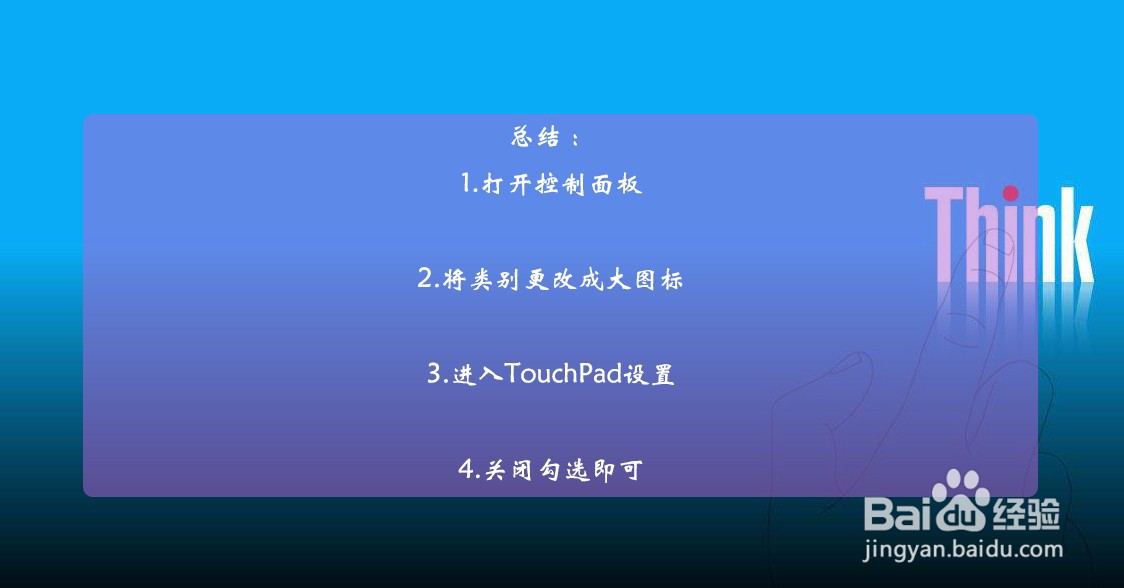1、打开“此电脑”图标,右击属性。
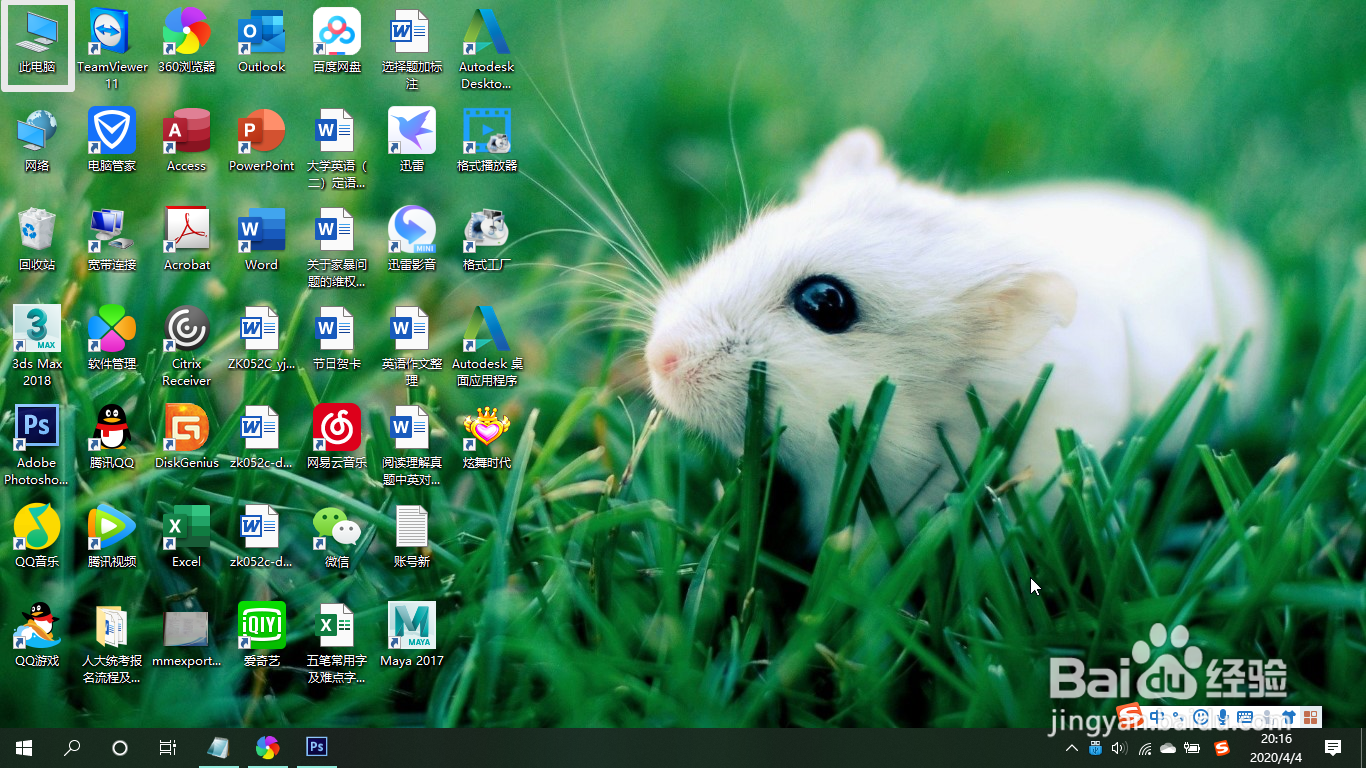
2、选择控制面板主页。
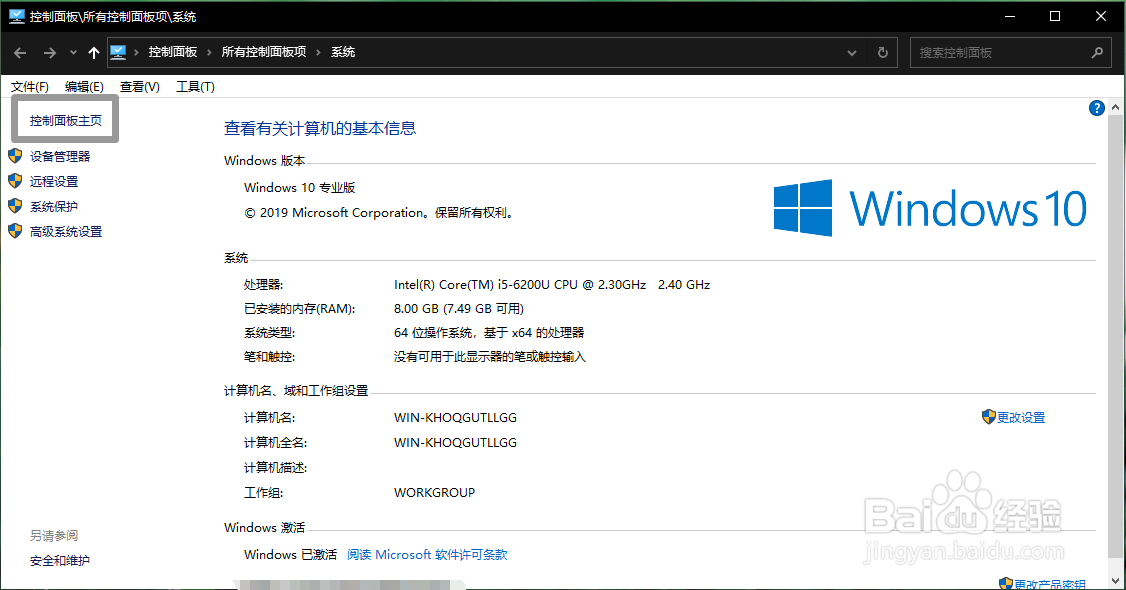
3、将原来的类别查看更改成“大图标”。
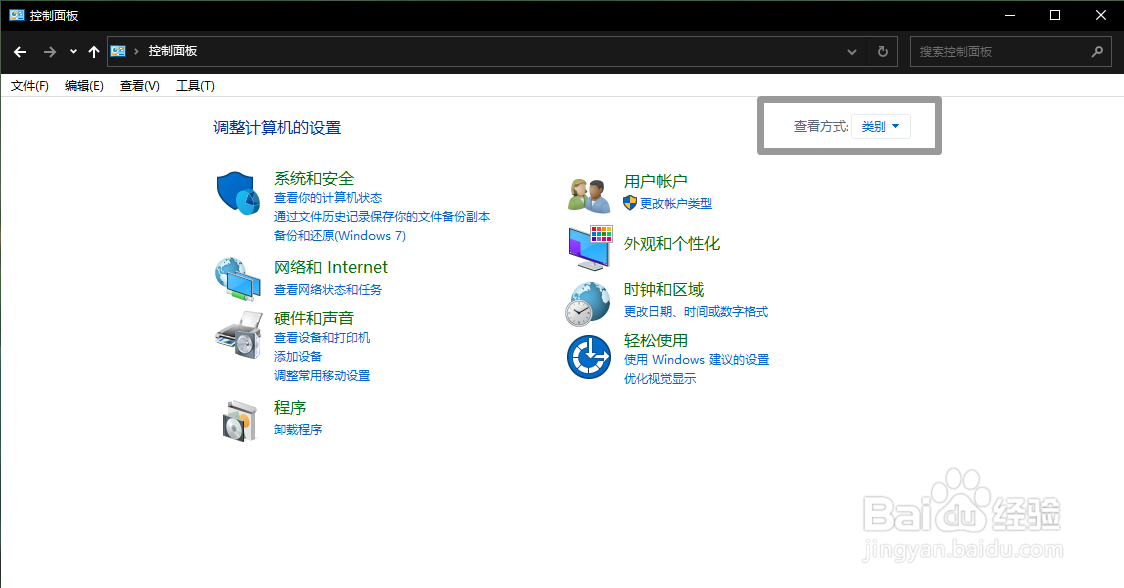
4、然后找到“TouchPad”这个菜单。
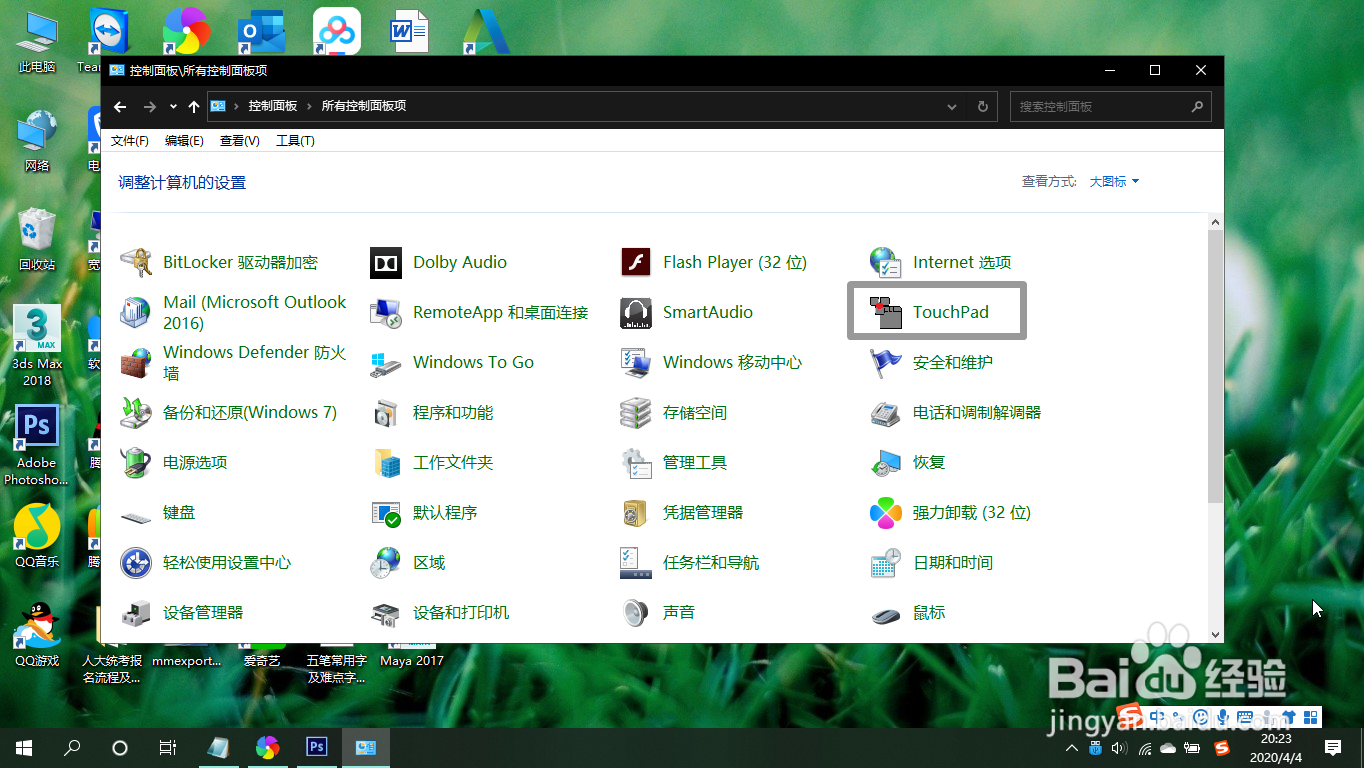
5、在弹出的选项中选择“ThinkPad”。
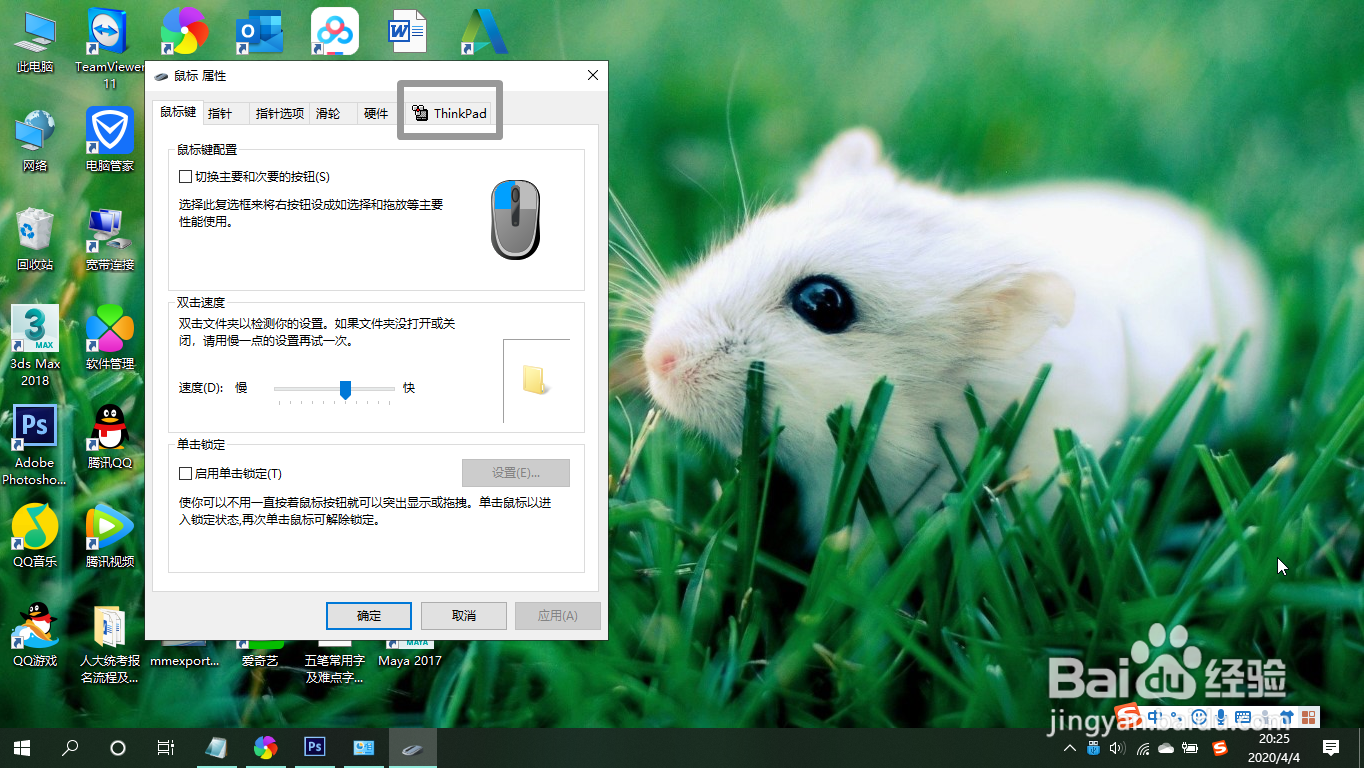
6、把开启“TrackPoint"和”开启触摸板“前面的勾统统都给关闭,然后点击”应用“即可。
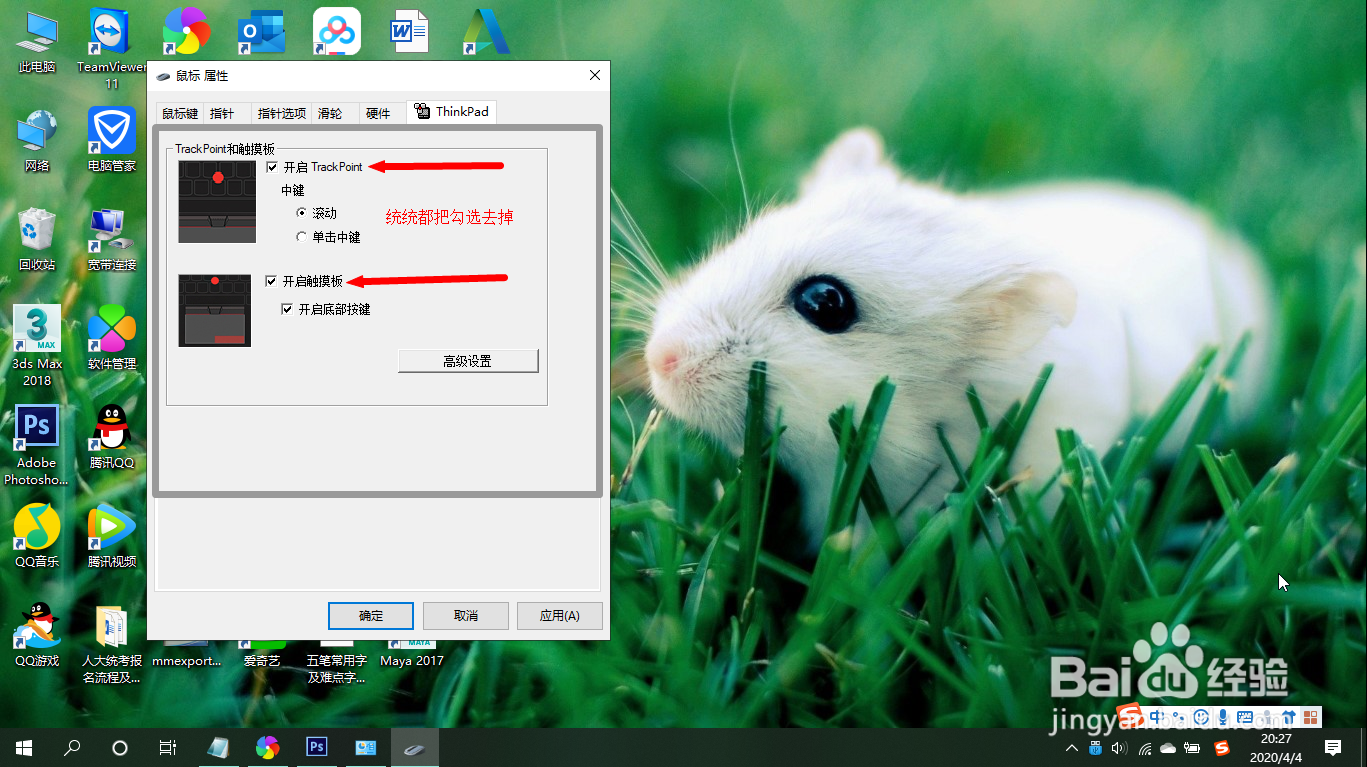
7、总结:1.打开控制面板2.将类别更改成大图标3.进入TouchPad设置4.关闭勾选即可
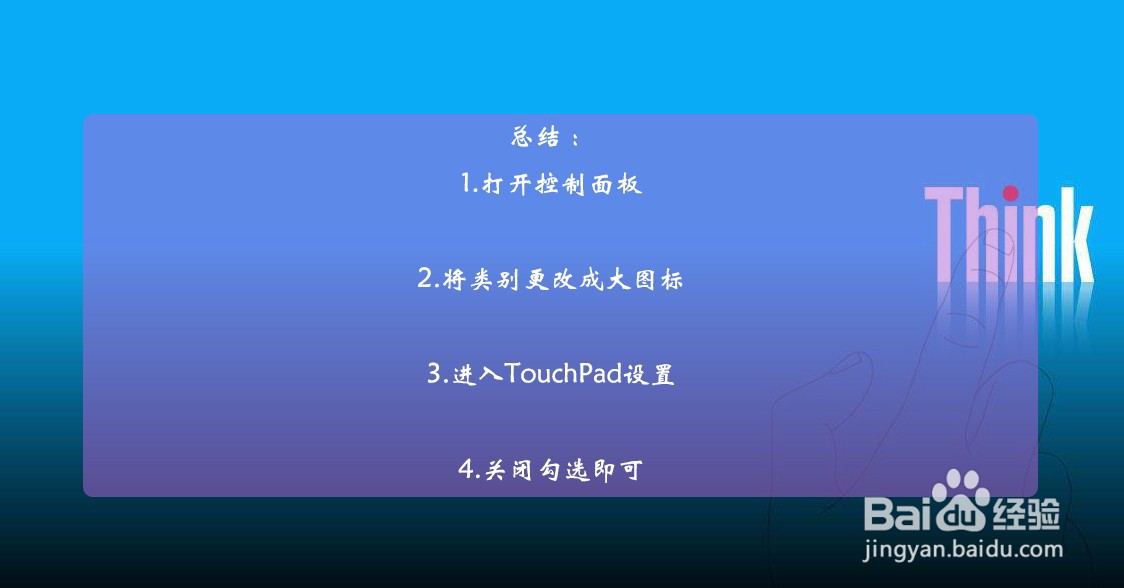
时间:2024-11-19 14:59:15
1、打开“此电脑”图标,右击属性。
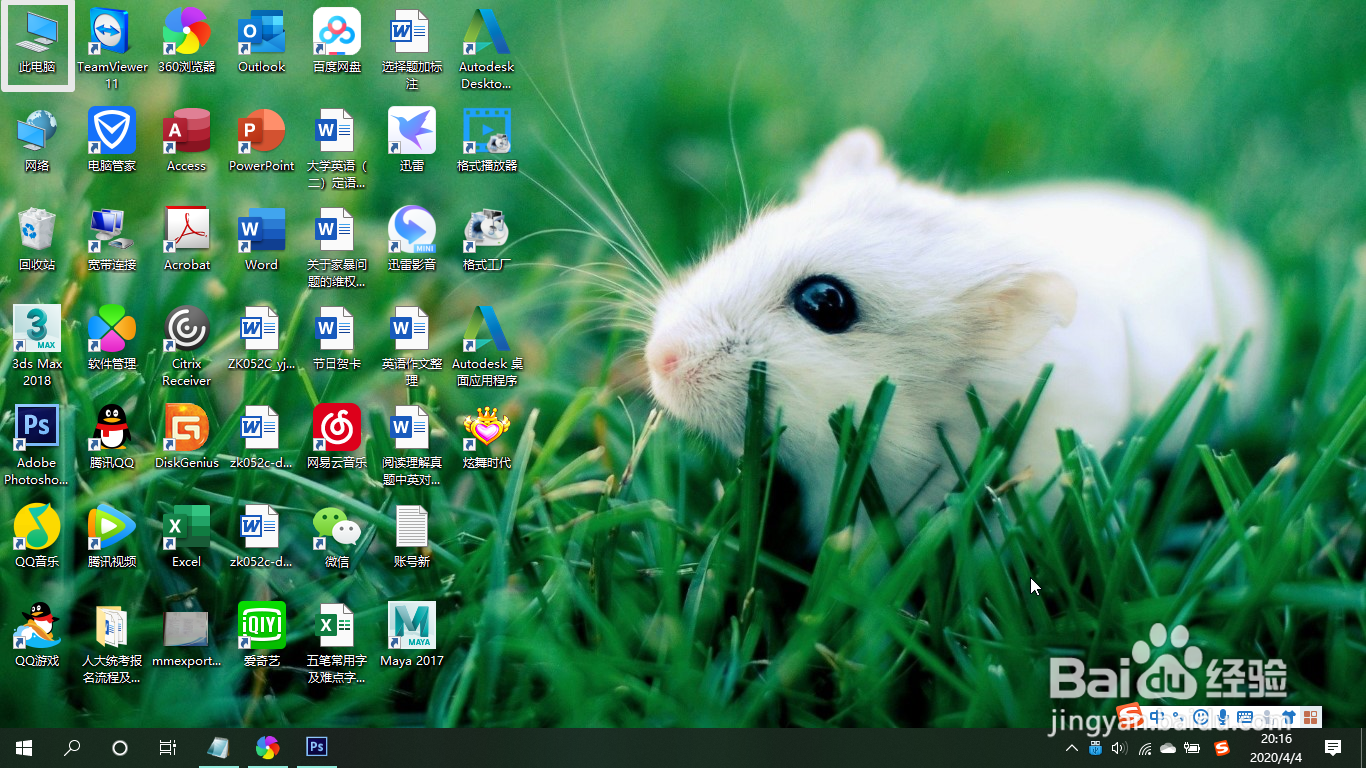
2、选择控制面板主页。
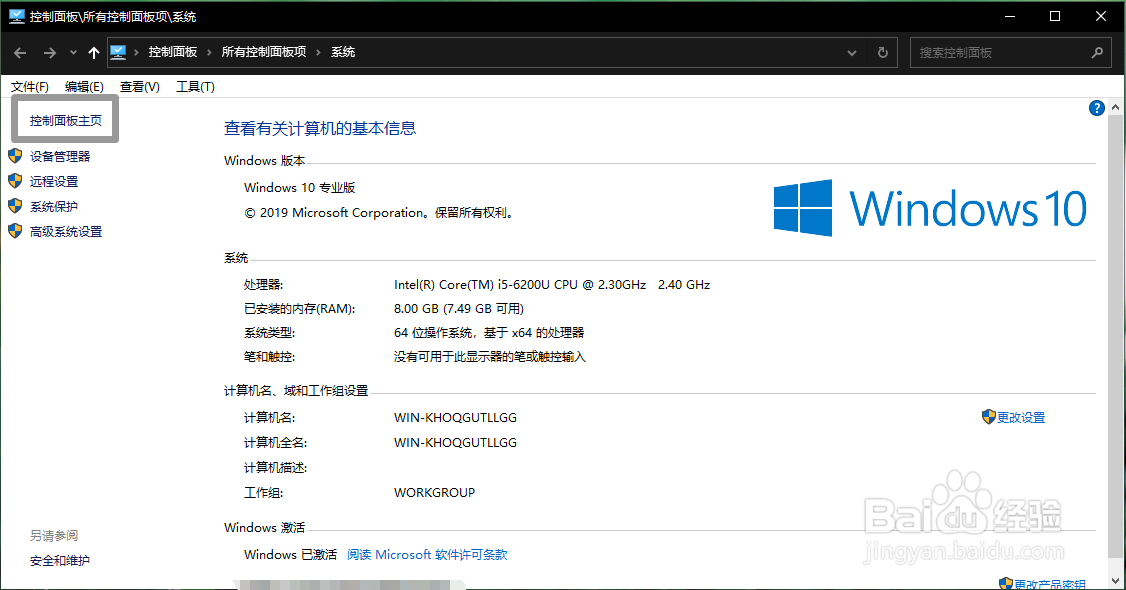
3、将原来的类别查看更改成“大图标”。
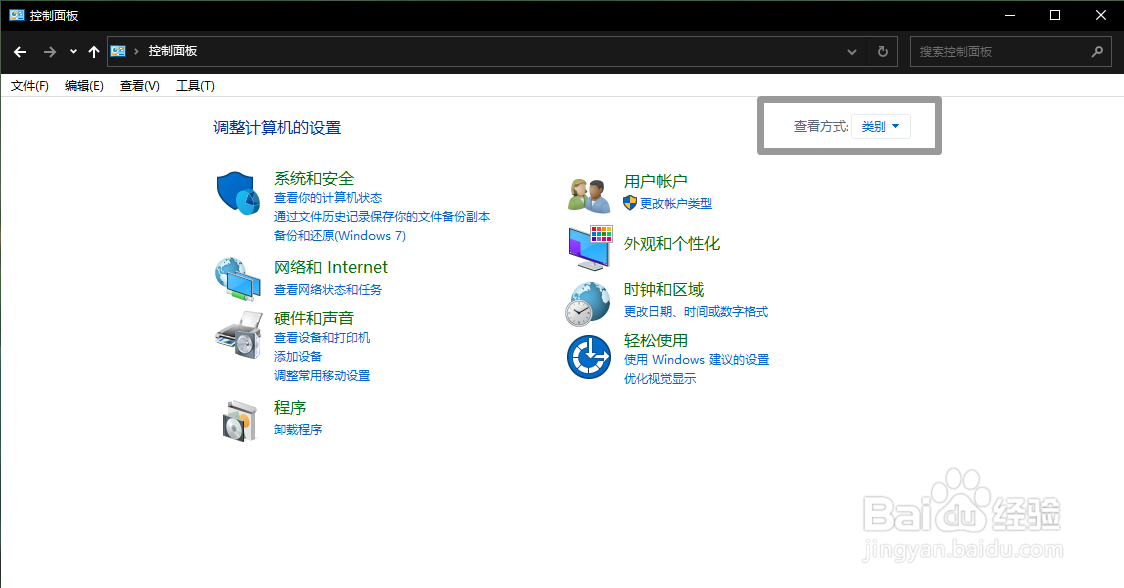
4、然后找到“TouchPad”这个菜单。
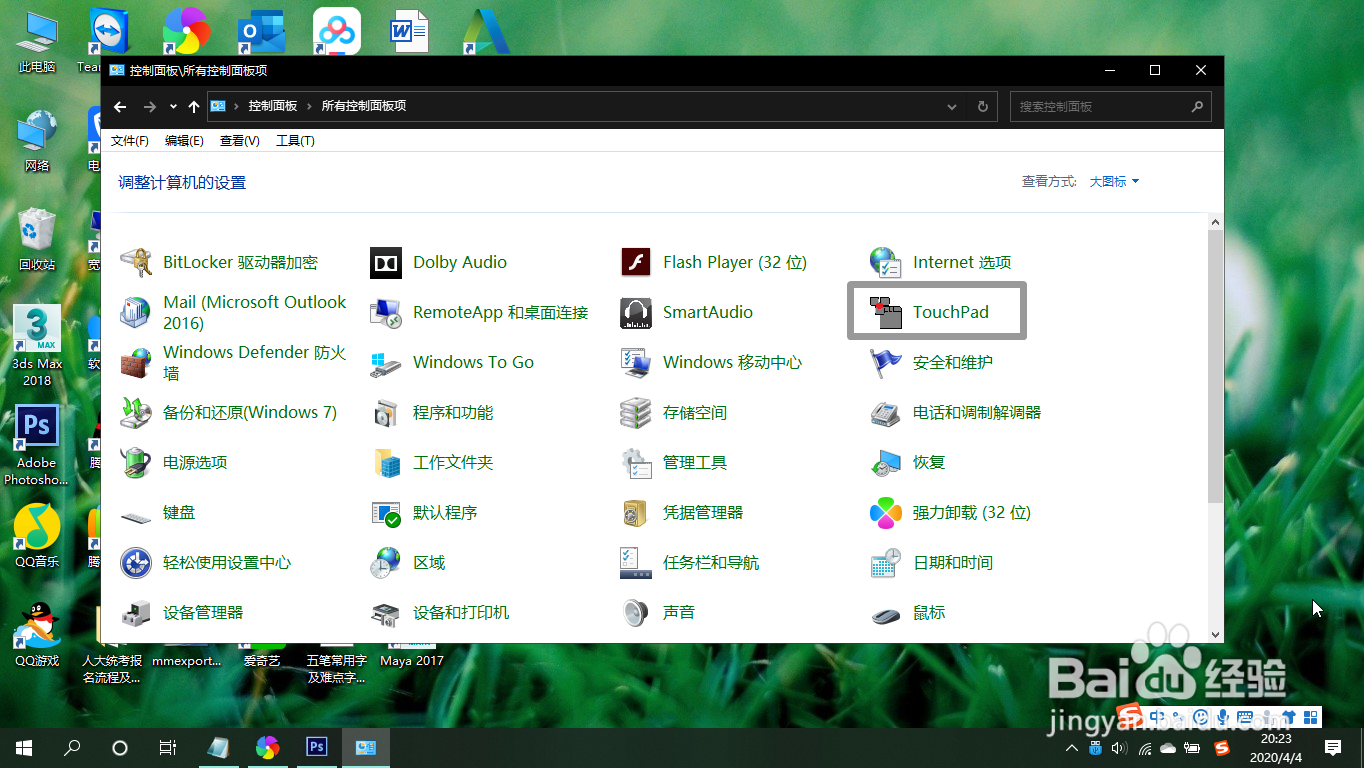
5、在弹出的选项中选择“ThinkPad”。
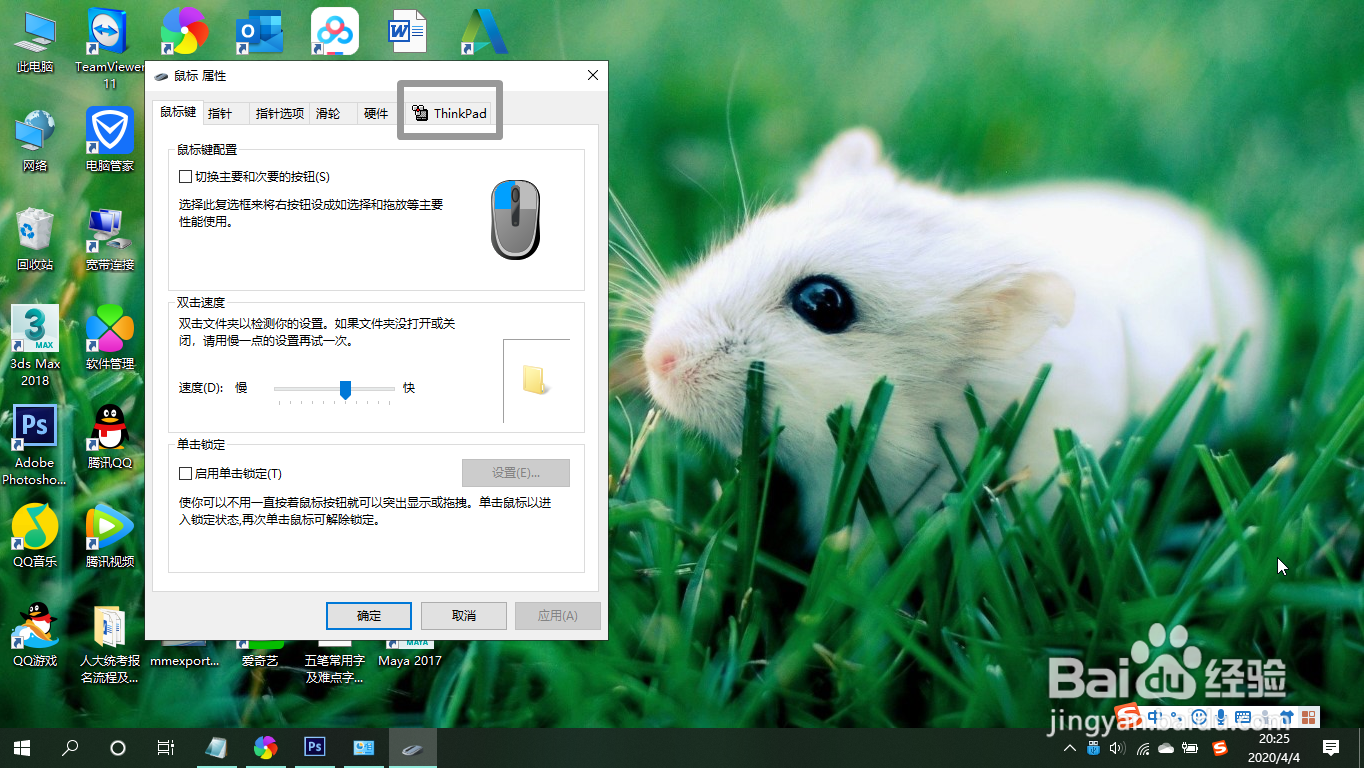
6、把开启“TrackPoint"和”开启触摸板“前面的勾统统都给关闭,然后点击”应用“即可。
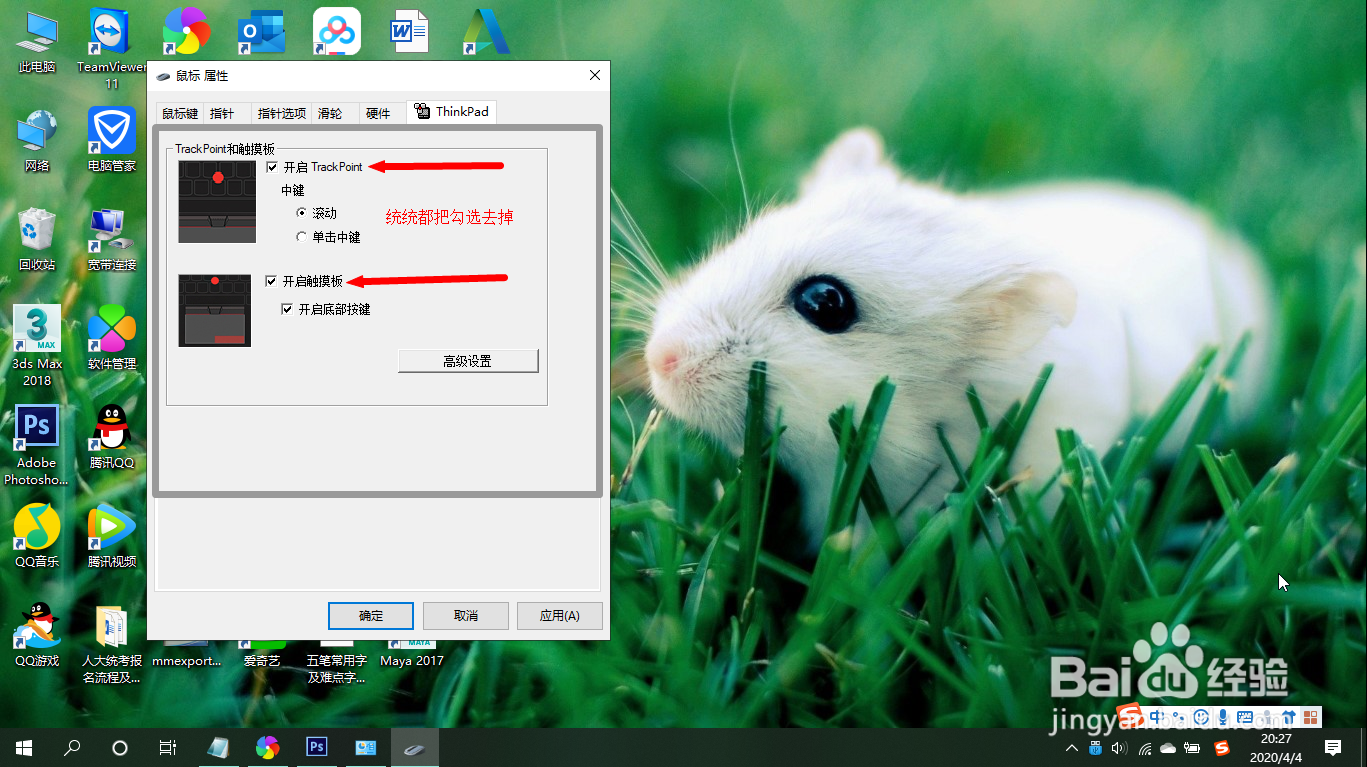
7、总结:1.打开控制面板2.将类别更改成大图标3.进入TouchPad设置4.关闭勾选即可